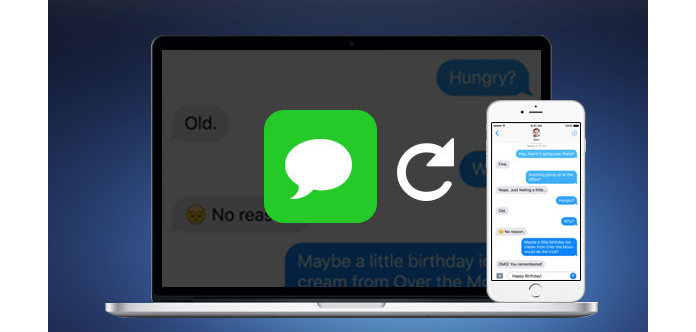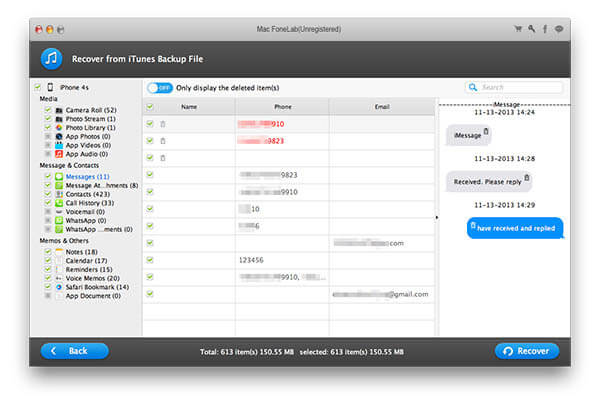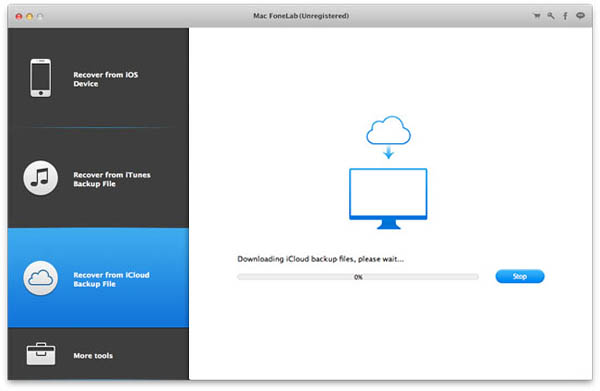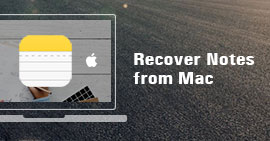Hur du återställer raderade texttextmeddelanden (SMS) på Mac på Mac
För en iPhone-användare är det sista du vill se förlora viktig information, särskilt textmeddelanden. Oavsett när du raderade det med avsikt eller förlorade det av olika skäl som fängelse eller uppdatering, är det viktigt att hitta en bra lösning. Vissa kan hitta tipset med att förhandsgranska nyligen raderade meddelanden med Spotlight Search-funktionen. (Mata in några nyckelord med raderade SMS i sökrutan så kommer det att visas i sökresultaten.) Men du kan bara förhandsgranska en del av meddelandet en gång. För att återställa och extrahera borttagna iPhone SMS-meddelanden behöver du ett mer pålitligt verktyg. Ladda ner Mac FoneLab och hämta raderade textmeddelanden på Mac säkert och bekvämt. Det ger dig tre sätt att få tillbaka de raderade textmeddelandena på din Mac. Låt oss prata om dem en efter en.
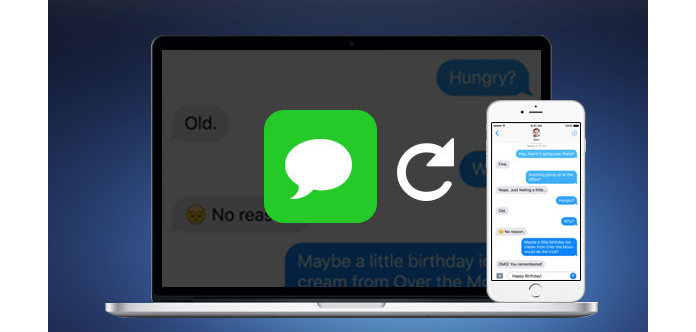
Metod 1. Återställa raderade textmeddelanden från iPhone direkt
Om du inte har någonting i iTunes / iCloud-säkerhetskopian eller sökresultaten för Spotlight, ska du inte förtvivla. De raderade filerna kan hämtas direkt från din iPhone.
steg 1Ladda ner och installera Aiseesoft Mac FoneLab steg för steg.
steg 2Anslut din iPhone med Mac via USB-kabel. För iPhone 4 och 3GS användare, ladda ner ett plugin-program och följ instruktionerna på gränssnittet för att börja skanna. För användare av andra iPhone-typer klickar du på Start och skanningen startar direkt.


steg 3Efter skanning listas alla filerna under separata filtyper. Avmarkera namnet på din enhet och klicka sedan på Meddelanden. Kontrollera vad du behöver en efter en och klicka på Återställ. Alla dessa filer kan extraheras till den specifika utmatningsmapp som du ställer in.

Metod 2. Återställ iPhone SMS-meddelanden från iTunes-säkerhetskopiering
Alternativt, om din iPhone inte är till hands, kan du prova det andra sättet. Så länge du har säkerhetskopierat iPhone med iTunes på denna Mac finns det säkerhetskopieringsfiler på din lokala skiva. Men de kan inte öppnas direkt. Mac FoneLab hjälper dig att extrahera raderade filer från iTunes-säkerhetskopian.
steg 1Ladda ner och installera Aiseesoft Mac FoneLab på din Mac.
steg 2I huvudgränssnittet väljer du läget "Återställ från iTunes säkerhetskopieringsfil". Alla reservfiler laddas automatiskt till programmet. Kontrollera den och klicka på "Start".

1. Om du klickar direkt på knappen utan att välja fil, skannar Mac FoneLab den första säkerhetskopian som standard.
2. Om du klickar på den krypterade säkerhetskopian med låsbilden måste du ange lösenordet för att låsa upp det för skanning. (iTunes lösenord glömde?)
steg 3Efter skanning skannas all data i den här filen ut och listas under separata kategorier. Avmarkera enheten och markera Meddelanden. Välj de meddelanden du behöver och klicka på "Återställ", de kommer att extraheras till en viss utmatningsmapp.
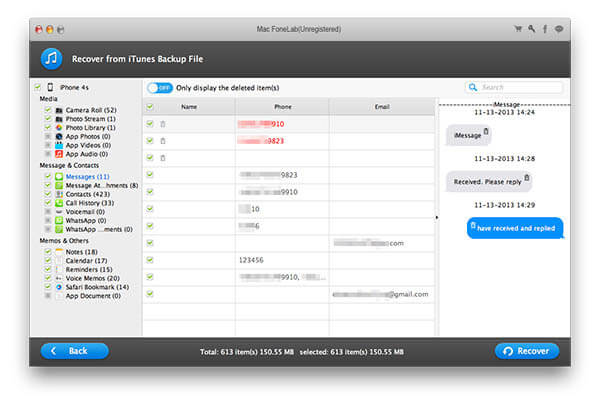
Metod 3. Återställa raderade SMS från iCloud-säkerhetskopia
Ett tredje sätt att hämta förlorat meddelande är från din iCloud säkerhetskopia.
steg 1Välj Återställ från iCloud säkerhetskopieringsfil. Logga in på ditt iCloud med iCloud-konto och lösenord (iCloud-lösenord glömt? Återställ iCloud-lösenordet.).
steg 2Välj säkerhetskopieringsfil där det raderade SMSet sparas. Klicka på Ladda ner. Vänta en stund tills det laddas ner.
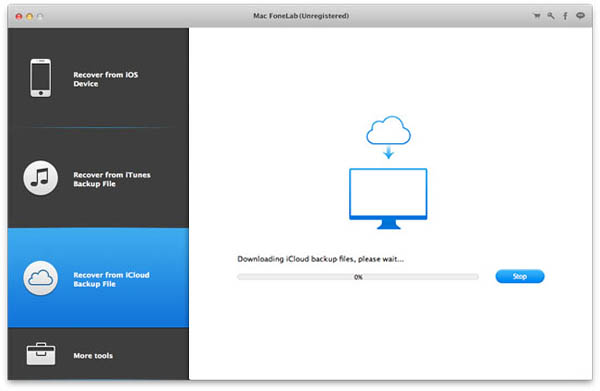
steg 3Klicka på Starta skanning. Sekunder senare skannas all data på kontot ut. Klicka på Meddelanden, välj det du behöver och återställ.
För viktiga MMS-förlorade eller borttagna kan du hoppa hit till återställa raderade MMS från iPhone.
Vad vi listade ovan är allmänna instruktioner för tre återställningslägen i detta iPhone-återställningsverktyg. För återställning av specifik filtyp, till exempel återställa raderade anteckningar i iPhone / iPad / iPod, återställa WhatsApp-meddelandeshistorik eller återställa foton från iOS-enheter, se motsvarande handledning för varje filtyp.
Du kan lära dig stegen från videon nedan:
Vad tycker du om detta inlägg?
Utmärkt
Betyg: 4.5 / 5 (baserat på 220-röster)